Основные окна IDE
В этом разделе описаны основные окна IDE. Специализированные окна (например, предназначенные для отладки) рассматриваются позже в этой или в одной из последующих глав. Но сначала напомним, что в VS.NET IDE, как и в большинстве современных приложений Windows, контекстные меню вызываются правой кнопкой мыши. Поэкспериментируйте и освойтесь с разными вариантами контекстных меню. Например, контекстное меню редактора показано на рис. 2.7.
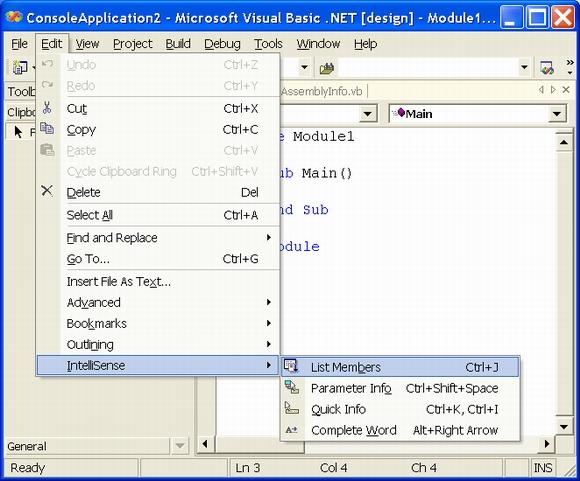
Рис. 2.7. Контекстное меню редактора
Как видите, в этом контекстном меню объединяются команды редактирования и отладки.
Кнопки панелей инструментов снабжены подсказками [Предусмотрена даже автоматическая нумерация строк программы! Режим нумерации включается в диалоговом окне, вызываемом командой Tools › Option › Text Editor.]. На некоторых кнопках имеются стрелки, показывающие, что при нажатии кнопки открывается меню. Например, вторая кнопка слева (Add New Item) открывает список элементов, которые можно включить в решение (рис. 2.8).
Примечание
В VB.NET снова стали доступны чрезвычайно удобные команды блочного комментирования/снятия комментариев, впервые появившиеся в VB5. Теперь эти команды вызываются со стандартных панелей инструментов IDE, а не из меню Edit, откуда они таинственно исчезли в VB6.
Панель элементов (toolbox) используется преимущественно при программировании приложений GUI (см. главу 8), но на ней также расположен многоэлементный буфер обмена (clipboard ring), описанный в следующем разделе. Необходимо упомянуть и о такой экзотической возможности, как сохранение фрагментов кода прямо на панели элементов. Эта тема тоже рассматривается в следующем разделе.
Как ни странно, само наличие подсказок убеждает в том, что графический интерфейс не всемогущ. Кто знает, что нас ждет в будущем – может, в каком-нибудь прогрессивном варианте пользовательского интерфейса на кнопках вместо рисунков будет размещаться текст?
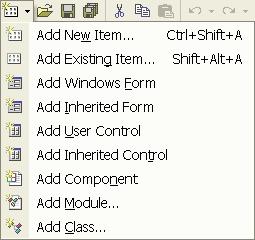
Рис. 2.8. Вызов меню с панелей инструментов
